Lutris ist ein Spielmanager, der für Linux-Betriebssysteme entwickelt wurde und seine Arbeit unglaublich gut macht. Es hat Tausende von Spielen in seinem Katalog und funktioniert mit sehr wenig Aufwand, sodass Sie Spiele aus der Cloud installieren und auf dem neuesten Stand halten können. Die meisten Spiele sind „Ein-Klick-Installation“-Titel, was bedeutet, dass Sie sich keine Gedanken über das Herumspielen mit zusätzlicher Konfiguration machen müssen, um ein Windows-Spiel unter Linux zum Laufen zu bringen. Es funktioniert einfach.
Lutris benötigt Wein, um ein reibungsloses Erlebnis zu gewährleisten. Die beiden arbeiten wirklich gut zusammen, und das liegt daran, dass die Entwickler von Lutris auch direkt mit Wine Staging arbeiten. Da die Lutris-Entwickler ihre Installer bereits so programmieren, dass sie die bestmöglichen Einstellungen verwenden, müssen Sie nicht mit Winetricks oder einem der üblichen Wine-Konfigurationsprogramme herumspielen.
Wenn Sie bereit sind, auf Ubuntu 20.04 Focal Fossa zu spielen, folgen Sie uns, während wir Lutris und seine Abhängigkeiten auf unserem System einrichten.
In diesem Tutorial lernen Sie:
- Wine und Abhängigkeiten installieren
- So installieren Sie Lutris
- So installieren Sie ein Spiel auf Lutris
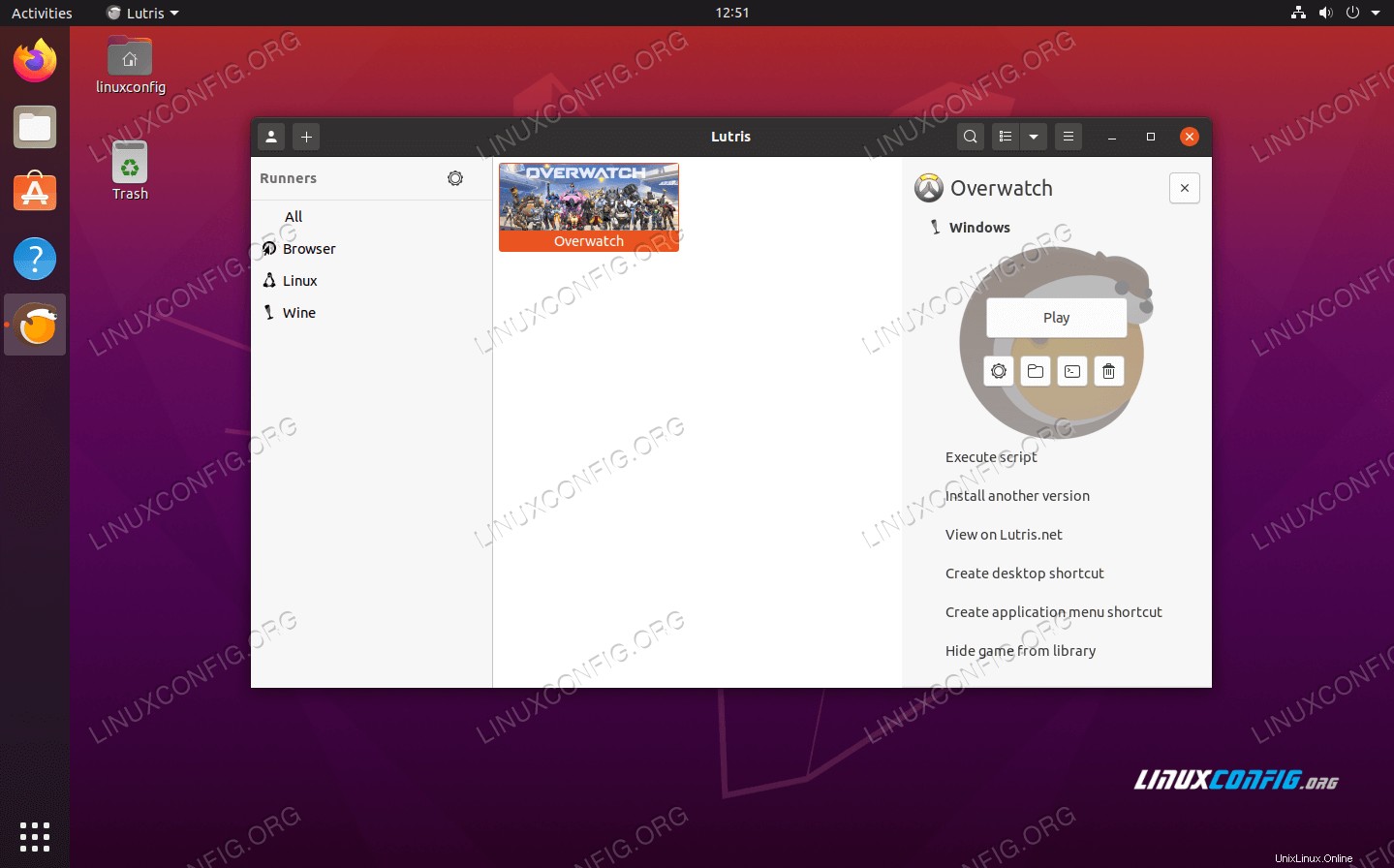 Ausführen von Lutris zum Verwalten unserer Spiele auf Ubuntu 20.04 Focal Fossa
Ausführen von Lutris zum Verwalten unserer Spiele auf Ubuntu 20.04 Focal Fossa | Kategorie | Anforderungen, Konventionen oder verwendete Softwareversion |
|---|---|
| System | Ubuntu 20.04 installiert oder Ubuntu 20.04 Focal Fossa aktualisiert |
| Software | Lutris, Wein |
| Andere | Privilegierter Zugriff auf Ihr Linux-System als root oder über sudo Befehl. |
| Konventionen | # – erfordert, dass bestimmte Linux-Befehle mit Root-Rechten ausgeführt werden, entweder direkt als Root-Benutzer oder durch Verwendung von sudo Befehl$ – erfordert, dass bestimmte Linux-Befehle als normaler, nicht privilegierter Benutzer ausgeführt werden |
Installieren Sie Abhängigkeiten
Wir sollten ein paar Dinge auf unserem System haben, bevor wir Lutris installieren. Zunächst sollten Sie sicherstellen, dass auf Ihrem System die neuesten Grafiktreiber installiert sind. Dies ist besonders wichtig, damit Spiele reibungslos auf Ihrem Computer ausgeführt werden können, und könnte Ihnen in Zukunft potenzielle Kopfschmerzen ersparen, wenn Sie versuchen, zu beheben, warum ein bestimmtes Spiel auf Ihrem System nicht richtig ausgeführt wird.
- Das andere, was wir tun müssen, ist Wine zu installieren. Dazu sollten Sie zuerst ein Terminal öffnen und die 32-Bit-Architektur aktivieren (vorausgesetzt, Ihr System ist 64-Bit, was wahrscheinlich der Fall ist):
$ sudo dpkg --add-architecture i386
- Laden Sie dann den Repository-Schlüssel von Wine herunter:
$ wget -nc https://dl.winehq.org/wine-builds/winehq.key
- Als nächstes fügen Sie den Repository-Schlüssel zu Ihrem System hinzu:
$ sudo apt-key add winehq.key
- Beenden Sie das Hinzufügen des Wine-Repositorys mit diesem Befehl:
$ sudo apt-add-repository 'deb https://dl.winehq.org/wine-builds/ubuntu/ focal main'
- Jetzt können Sie apt aktualisieren und die neueste stabile Version von Wine mit den folgenden zwei Befehlen installieren:
$ sudo apt update $ sudo apt install --install-recommends winehq-stable
Installieren Sie Lutris
Nachdem die Abhängigkeiten aus dem Weg geräumt sind, können wir mit der Installation von Lutris fortfahren. Wir müssen lediglich ein Repository aus Ubuntus PPA hinzufügen und apt den Rest der Arbeit erledigen lassen.
- Öffnen Sie ein Terminalfenster und fügen Sie das Lutris-PPA mit diesem Befehl hinzu:
$ sudo add-apt-repository ppa:lutris-team/lutris
- Stellen Sie als Nächstes sicher, dass Sie zuerst apt aktualisieren und dann Lutris wie gewohnt installieren:
$ sudo apt update $ sudo apt install lutris
Lutris wird installiert, zusammen mit einer Reihe von Wine-bezogenen Paketen und anderen Dingen, auf die Windows-basierte Spiele angewiesen sind, um ausgeführt zu werden.
Registrieren Sie ein Konto oder melden Sie sich an
Sie können Lutris jetzt über den Anwendungsstarter von Ubuntu öffnen. Das erste, was Sie tun müssen, wenn es geöffnet wird, ist die Anmeldung. Wenn Sie noch kein Konto haben, müssen Sie eines erstellen. Lutris verwendet Konten, um Ihre Spielinstallationsprogramme zu verfolgen. Es ermöglicht Ihnen auch, ihre Website nach Spielen zu durchsuchen und diese direkt mit der Lutris-App zu verknüpfen. Klicken Sie auf das Symbol oben links (siehe Abbildung unten), um sich anzumelden oder zu registrieren.
 Klicken Sie auf das Personensymbol, um sich anzumelden oder zu registrieren
Klicken Sie auf das Personensymbol, um sich anzumelden oder zu registrieren Hier gibt es nichts Invasives, Sie müssen nur einen Benutzernamen, eine E-Mail-Adresse und ein Passwort angeben. Nachdem Ihr Konto erstellt wurde, melden Sie sich mit Ihren Anmeldedaten an.
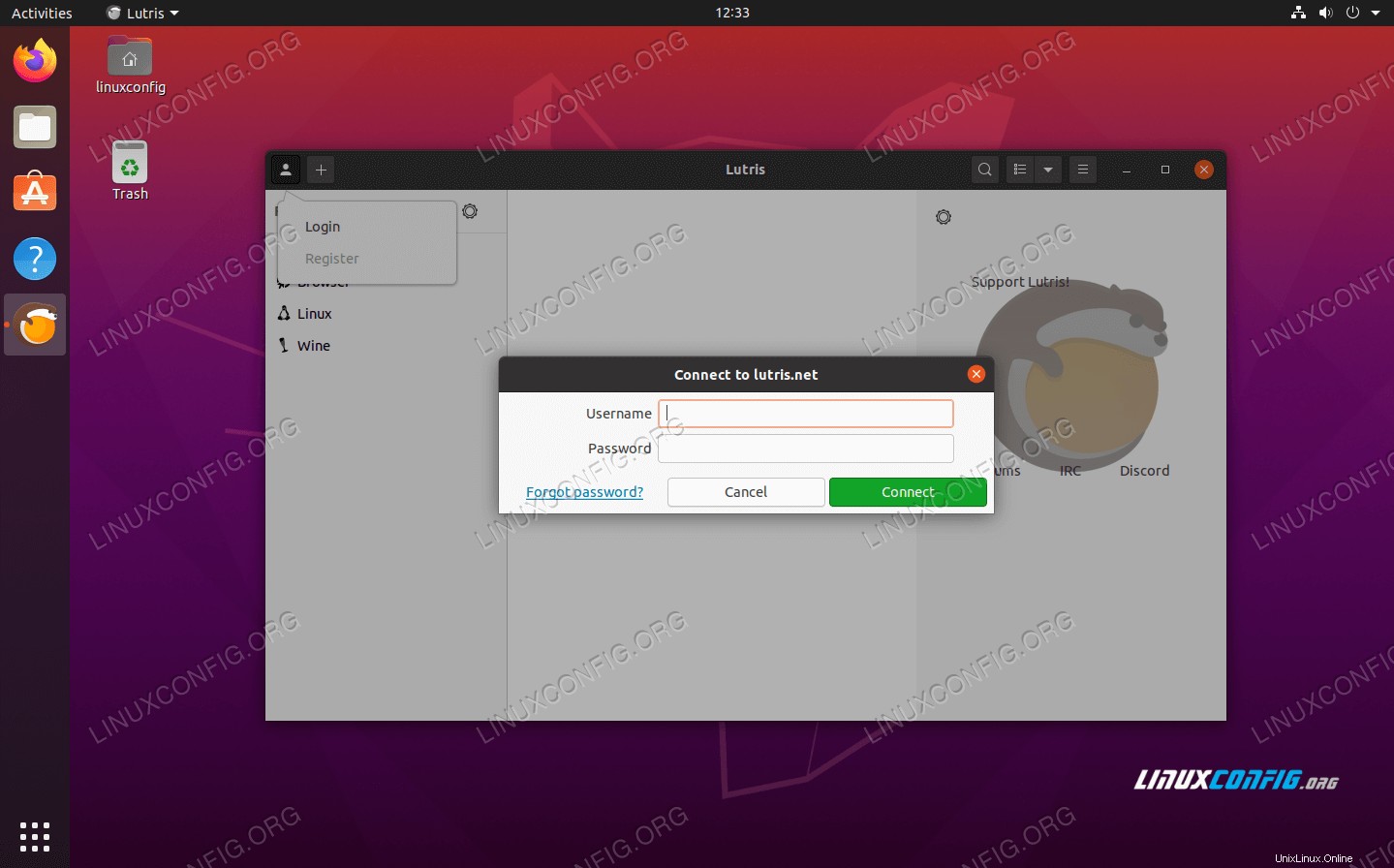 Melden Sie sich bei Lutris an
Melden Sie sich bei Lutris an Spiele installieren
Sobald Sie angemeldet sind, können Sie mit dem Hinzufügen von Spielen beginnen. Gehen Sie zur Website von Lutris und vergewissern Sie sich, dass Sie angemeldet sind. Danach können Sie auf den Link „Spiele“ klicken, um mit dem Durchsuchen der Spielebibliothek zu beginnen.
Klicken Sie auf einen beliebigen Titel, und wenn Sie ein wenig nach unten scrollen, sehen Sie die Option, das Spiel zu installieren.
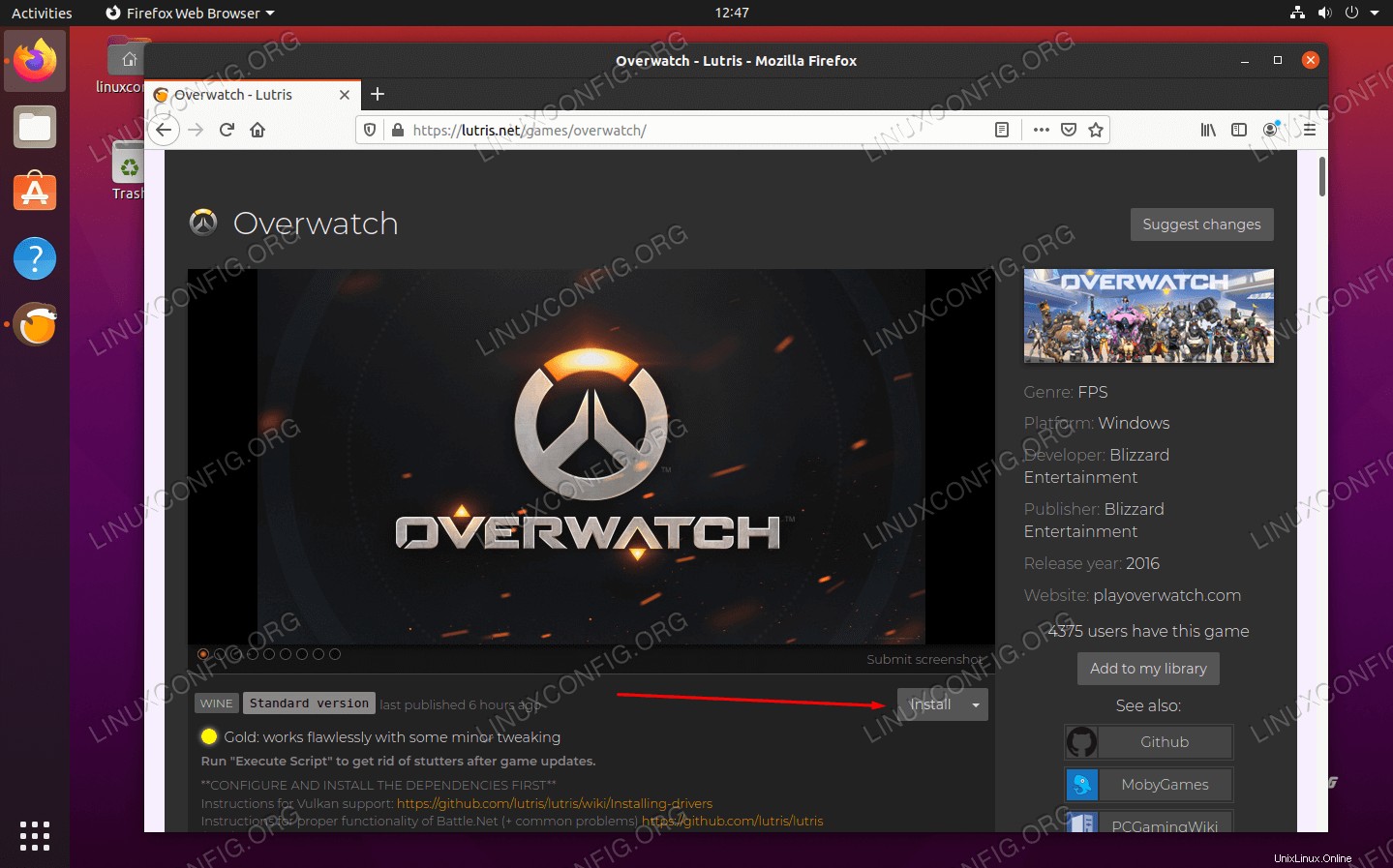 Klicken Sie bei dem gewünschten Spiel auf „Installieren“
Klicken Sie bei dem gewünschten Spiel auf „Installieren“ Manchmal sehen Sie einige verschiedene Optionen zum Installieren eines Spiels. Lutris bewertet normalerweise jede Installationsmethode (z. B. Platin, Gold usw.) danach, wie bekannt sie für ihre Funktion auf Linux-Systemen ist. Lesen Sie unbedingt die beigefügten Anweisungen, da sie manchmal Tipps enthalten, wie Sie das Spiel reibungslos zum Laufen bringen können. Wenn Sie ein Spiel gefunden haben, das Sie spielen möchten, klicken Sie einfach auf „Installieren“. Ihr Browser sollte Sie fragen, wie Sie den Link öffnen möchten. Wählen Sie Lutris und öffnen Sie den Link.
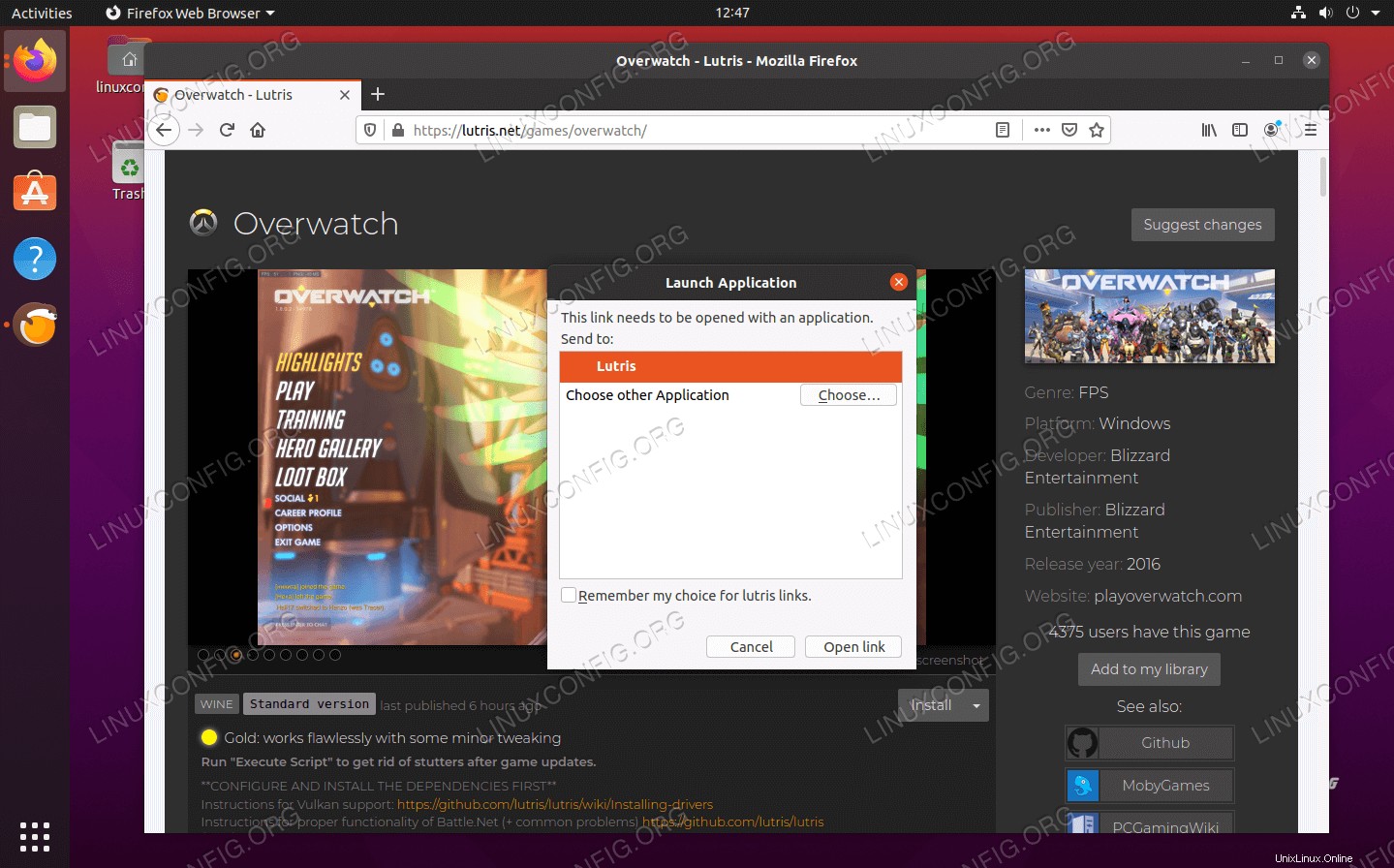 Verwenden Sie Lutris, um den Installationslink zu öffnen
Verwenden Sie Lutris, um den Installationslink zu öffnen Ihr ausgewähltes Spiel sollte dann zur Bibliothek Ihres Kontos hinzugefügt werden und mit der Installation beginnen. Sie können davon ausgehen, dass Sie durch einige Installationsaufforderungen klicken müssen, während Lutris die erforderlichen Abhängigkeiten installiert und den Spielinhalt herunterlädt.
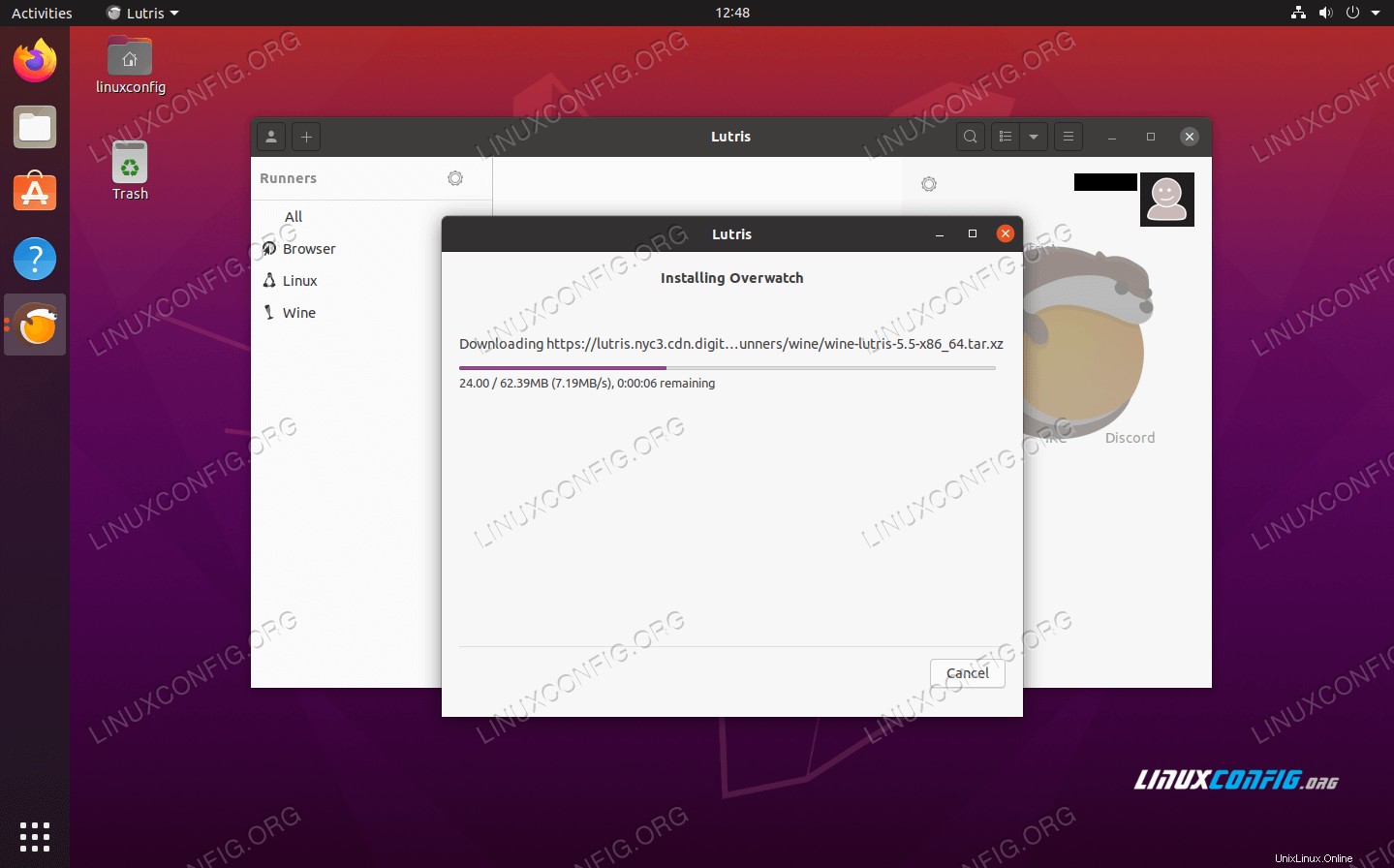 Lutris installiert Overwatch auf unserem Ubuntu 20.04-System
Lutris installiert Overwatch auf unserem Ubuntu 20.04-System Schließlich installiert Lutris das Spiel selbst und teilt Ihnen mit, wenn es fertig ist. Dann sehen Sie das Spiel, das in der Lutris-App ausgewählt werden kann.
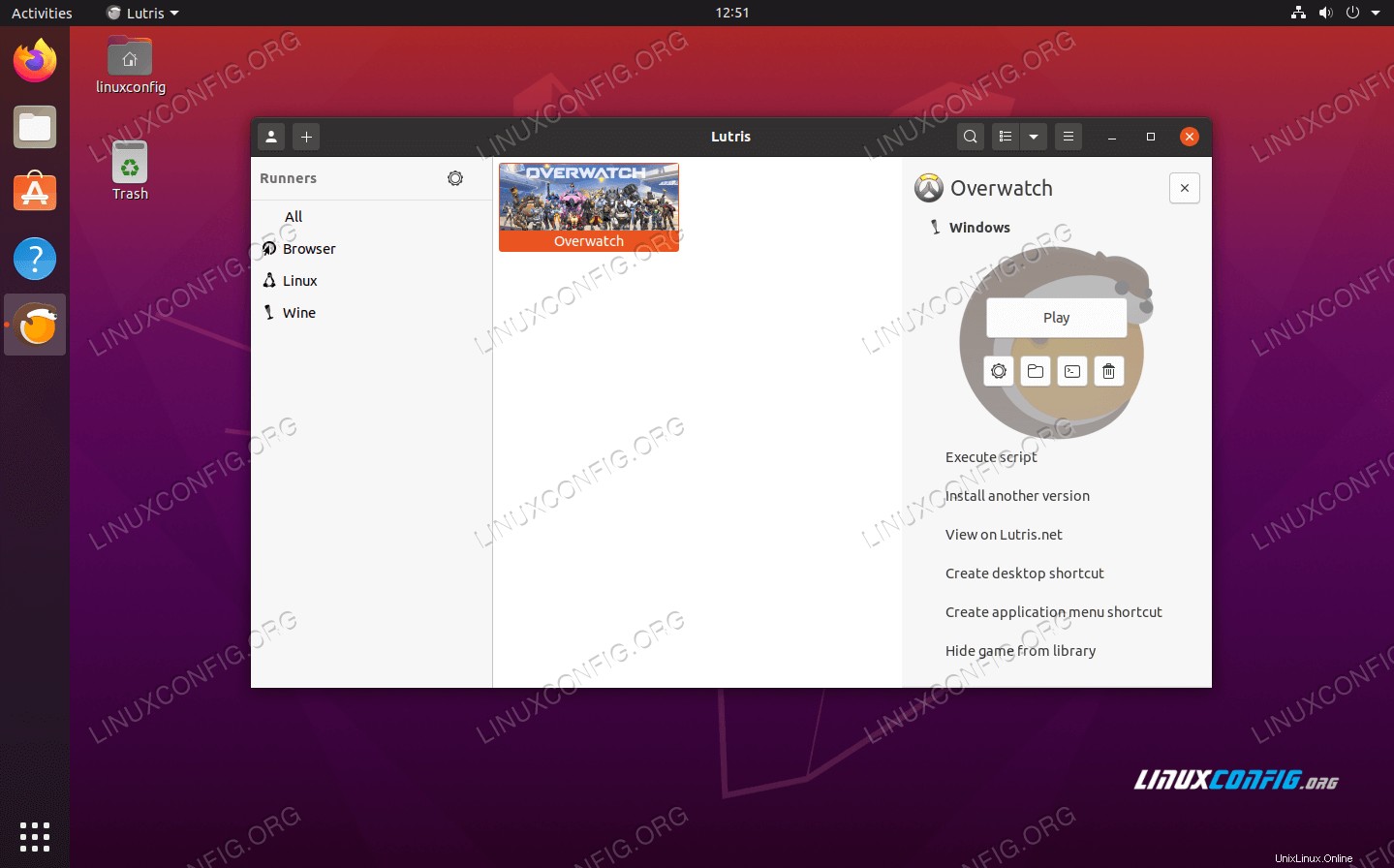 Unser Spiel ist installiert und spielbereit
Unser Spiel ist installiert und spielbereit Abschlussgedanken
Lutris bietet eine großartige Lösung für Spiele unter Linux, da es viel Rätselraten aus der Gleichung nimmt. Sicher, viele dieser Titel würden ohne Lutris gut laufen, aber Sie würden wahrscheinlich stundenlang herumstöbern und versuchen, alle notwendigen Komponenten zu konfigurieren, damit sie so reibungslos laufen wie Lutris.
Lutris ist eine großartige Möglichkeit, Ihre Spiele auf Ubuntu 20.04 Focal Fossa zu verwalten, da es sich aus dem grenzenlosen Feedback der Linux-Gaming-Community speist, um diese Titel so auszuführen, wie sie beabsichtigt sind.
Denken Sie daran, dass Lutris mit einer ganzen Reihe von Emulatoren oder "Runnern", wie sie in Lutris genannt werden, geliefert wird. Greifen Sie darauf zu, indem Sie auf das Zahnradsymbol neben „Läufer“ auf der Benutzeroberfläche der Lutris-App klicken. Es ist auch erwähnenswert, dass Lutris in Steam-Spiele und Battle.net-Spiele und sogar in gewöhnliche Linux-Desktop-Spiele integriert werden kann. Sie können Lutris über die Menüs mit Ihren anderen Spielbibliotheken verbinden (klicken Sie auf das Pluszeichen in der oberen linken Ecke). Suchen Sie nach anderen Titeln einfach auf der Lutris-Website, um sie Ihrer App hinzuzufügen.